




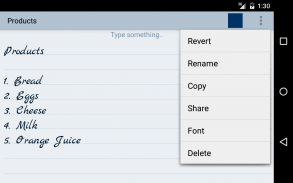
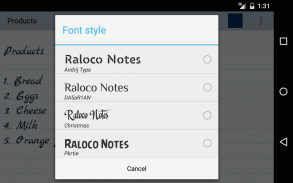
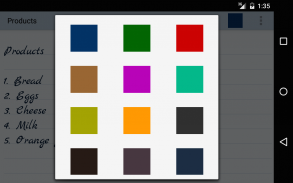
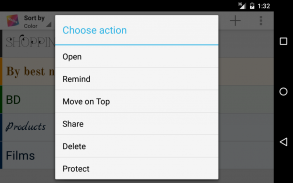
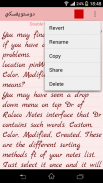

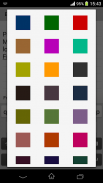

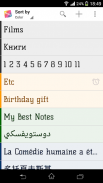
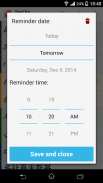
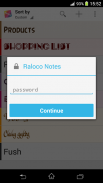






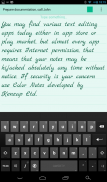
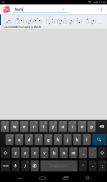

Raloco Notes

Описание на Raloco Notes
• Не е претоварен приятно изглеждащ интерфейс
• Организиране на бележки по цвят
• Красиви шрифтове
• Проста интуитивна функционалност
• Без реклама
• Напомняния
• Синхронизиране с няколко устройства
• Защита с парола
• Джаджи
Използвайте това изключително удобно за потребителите приложение, за да уловите лесно това, което ви е на ум. Това приложение не поддържа снимка на плакат, разписка или документ, което е предназначено да бъде прост и красив редактор само за текст. Наистина по-лесно от всички други приложения за бележник и бележки. Различните цветове и методи за сортиране, заедно с избор на шрифт по поръчка, е една от най-обичаните функции на нашите клиенти.
ЧЗВ:
В: Как да синхронизирам / прехвърля всички бележки на друго устройство?
О: От основния екран на приложенията отидете на настройки / архивиране / прехвърляне. Изпратете изнесения файл по имейл и го отворете на друго устройство. Всички бележки ще бъдат импортирани.
В: Как да преименувам бележката, да променя цвета или шрифта?
О: Отворете желаната бележка. Под горния десен ъгъл на екрана намерете меню с три вертикални точки. Кликнете върху менюто и намерете подходяща опция от списъка. В зависимост от вашия списък с версии на андроид менюто може да се покаже чрез натискане на бутона с опции на екрана или панела на телефона.
Въпрос: Как да защитя паролите си с парола?
О: Отворете главния прозорец на приложението, където се намира списъкът с всички бележки. Натиснете дълго върху желаната бележка и изчакайте, докато се покажат менюто с нови опции. Изберете защита с парола. Можете да нулирате паролите от основните настройки на приложенията.
Въпрос: Как да вляза в настройките на главните бележки?
О: Отворете главния прозорец на приложението, където се намира списъкът с всички бележки. Под горния десен ъгъл на екрана намерете меню с три вертикални точки. В зависимост от вашия списък с версии на андроид менюто може да се покаже чрез натискане на бутона с опции на екрана или панела на телефона.
Въпрос: Как да сложа джаджа за бележки на началния екран (стикер)?
О: Под началния екран задръжте пръста си на празно място, след като се появи новият прозорец, изберете джаджа. Намерете цветни бележки на Raloco от списъка и го поставете на началния си екран.
В: Как да намеря архивирани бележки?
A: С най-новата версия на Notes можете да получите резервни копия, като синхронизирате приложението с бекъна. Отидете в настройките> синхронизация. Обърнете внимание, че тази функция работи и за синхронизиране на данни на множество устройства с Android.


























